发布时间:2023-02-03 09:29:20
数据恢复排行榜最好的方法是什么?电脑使用时间越长,里面存储的数据也就越多,而一旦数据量多了之后,设备运行的速度就会减慢,一般就需要通过释放一定的空间来缓解。不过运行速度慢的问题是解决了,新的问题也就随之产生了,那就是一些重要的数据连带着被误删,所以就需要大家在数据恢复排行榜上找到适合的方法解决问题了。那么,数据恢复排行榜上最好的方法是什么呢?请不要担心,下面小编就来分享一下相关内容,一起来看下吧。

排行榜一:免费方法恢复数据
理论上丢失的数据可以长时间保留在磁盘当中,但具体的情况还需要具体对待。如果您遇到数据丢失的问题后,可以选择多种方法来尝试恢复。但是需要注意的是,在数据丢失之后,请尽快解决以防万一。所以排行榜一,小编带来的是免费方法恢复数据,也就是选择系统自带的功能试试。首先,当大家发现存储设备当中的数据丢失了,可以直接打开桌面上的回收站功能,并根据删除的时间和类型筛选一下列表。然后,找到想要恢复的数据直接选中,并右击选择“还原”即可。

排行榜二:专业方法恢复数据
如果说在回收站当中没有能够找到想要恢复的数据,那么专业方法也是您必须要尝试的。所谓专业方法,也就是选择数据恢复软件来尝试恢复数据。以“Superrecovery”软件为例:直接运行电脑上的“Superrecovery”软件,选择数据丢失的类型,这里的选项建议全选。然后选择文件丢失的路径,根据你的实际情况来选择。最后,选择【扫描】来开始运行该软件。等待软件扫描完成之后,可以免费地预览一下具体的数据列表。确认找到想要恢复的数据之后,直接选中并点击软件右下角的“开始恢复”按钮即可。
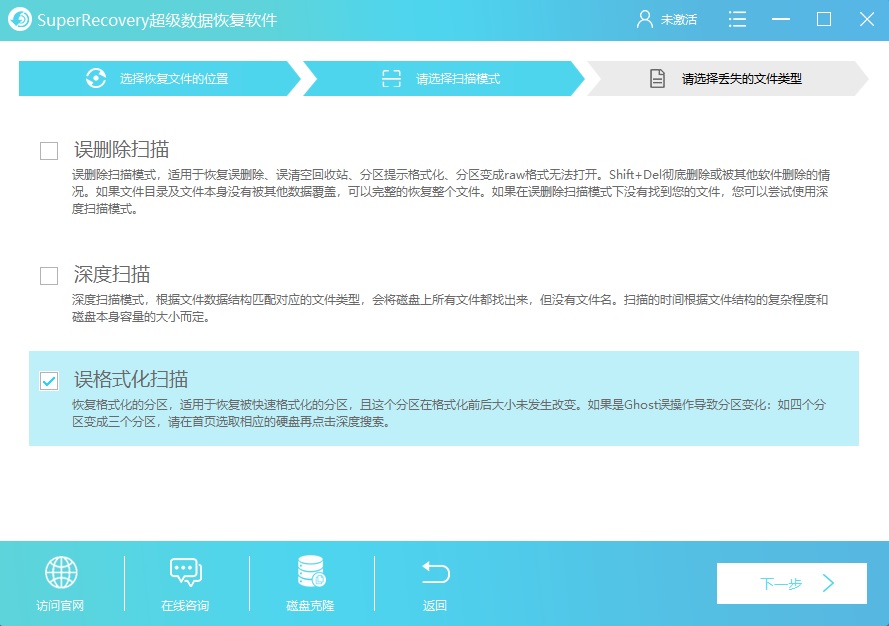
排行榜三:其它方法恢复数据
除了上面分享的两个上榜的方法外,想要将丢失的数据恢复出来,还可以试试其它方法。例如:选择试用一下“360数据恢复”,这个榜单上的操作方法与上一种类似。首先,可以打开电脑上的360杀毒软件,并直接点击首界面中的“工具箱”菜单。然后,在工具箱内容仔细查找并选择“数据恢复”功能,并点击“扫描”。最后,软件扫描好了之后,点击“开始恢复”按钮即可。
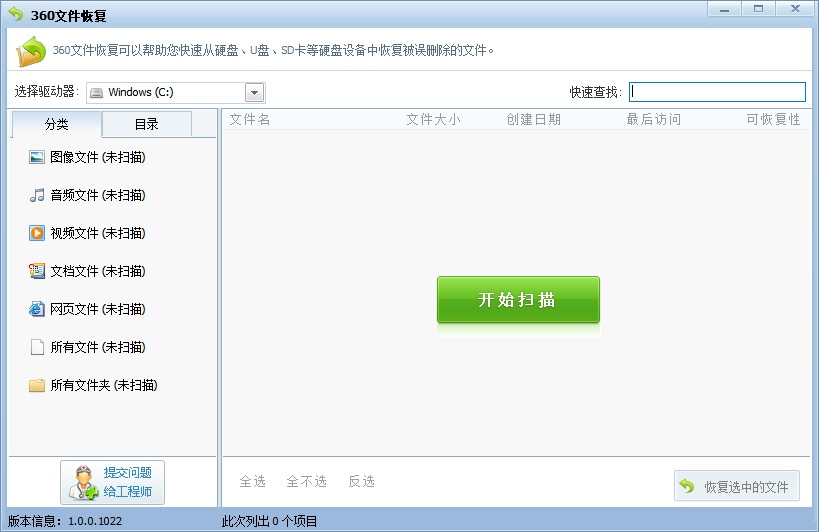
以上就是小编为大家分享的数据恢复排行榜最好方法的相关内容了,如果说您对此也有一些疑问,不妨选择其中一个方法手动解决试试看。小编提醒大家:为了取得满意的恢复效果,当数据丢失后,一定要要避免一切写入操作,避免其被二次覆盖。温馨提示:如果您在使用Superrecovery这款软件的时候遇到问题,请及时与我们联系,祝您数据恢复操作成功。